Win10如何让屏幕字体更清晰
发布时间:2018-06-10 11:37:53 浏览数: 小编:yimin
Win10如何让屏幕字体更清晰?最近就有用户遇到这样的问题,总觉得屏幕字体比较模糊,其实我们可以通ClearType来解决这个问题。下面就和小编一起来操作一下吧。
系统推荐:番茄花园win10系统下载
1、进入“设置 - 个性化 - 字体”设置界面,在窗口的底部的“相关设置”下可以看到“调整ClearType文本”链接;如图:
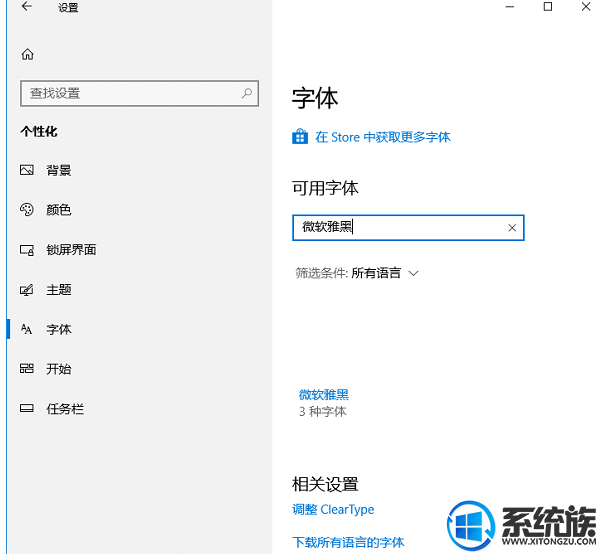
2、点击该链接即可打开“ClearType文本调谐器”;如图:
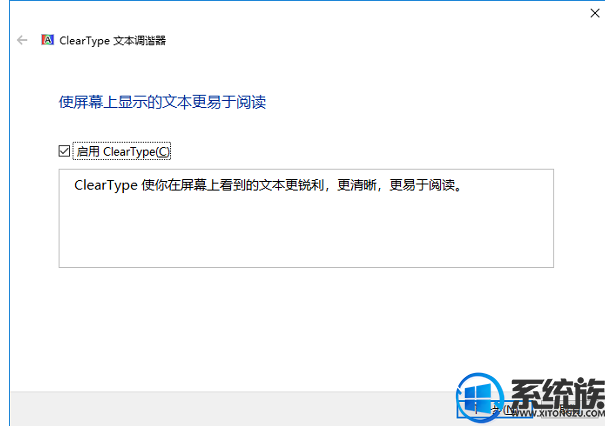
3、勾选“启用ClearType”,点击“下一步”,这时会检测你的屏幕分辨率设置是否为当前显示器的最佳分辨率,如果不是则调整为最佳原始分辨率;
4、继续点击“下一步”,会让你选择看起来最清晰的文本示例;如图:
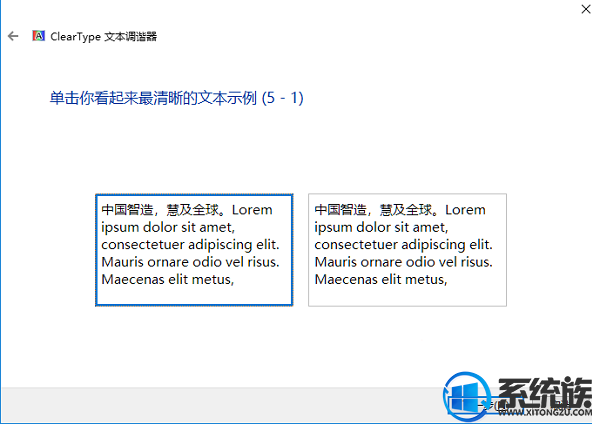
5、因为肉眼观察有错觉和误差,所以为了保证选择的准确度,“ClearType文本调谐器”会连续展示 5 屏文本示例,你需要一直点击“下一步”,并做出 5 次选择。如果你也像MS酋长一样没自信,那么保持系统默认的选择就好了;
6、最后会提示“你已完成对监视器中文本的调谐”;如图:
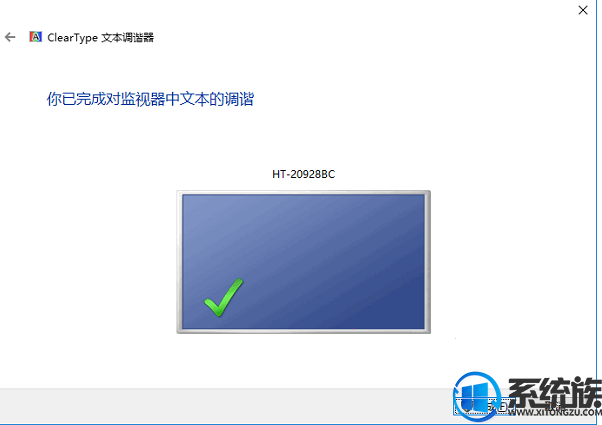
7、点击“完成”即可,这样就开启了ClearType;
8、以后如果想要关闭ClearType的话,只需打开“ClearType文本调谐器”,取消勾选“启用ClearType”即可。
以上就是让屏幕字体更清晰的方法啦,有需要的小伙伴赶紧动手尝试一下吧,希望可以帮助到你,感谢大家对我们系统族的喜欢和支持,觉得本文不错就收藏起来吧。
上一篇: win10如何关闭夜间模式



















